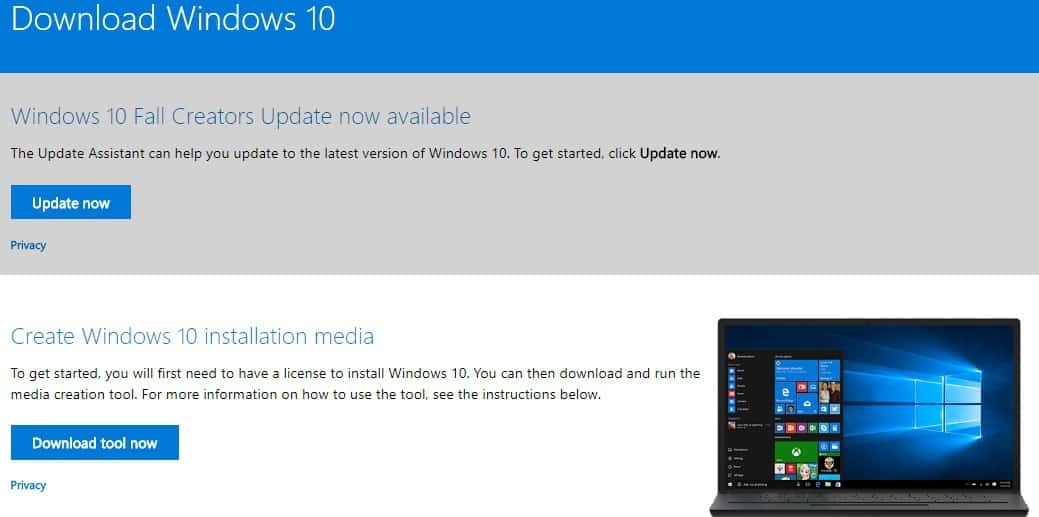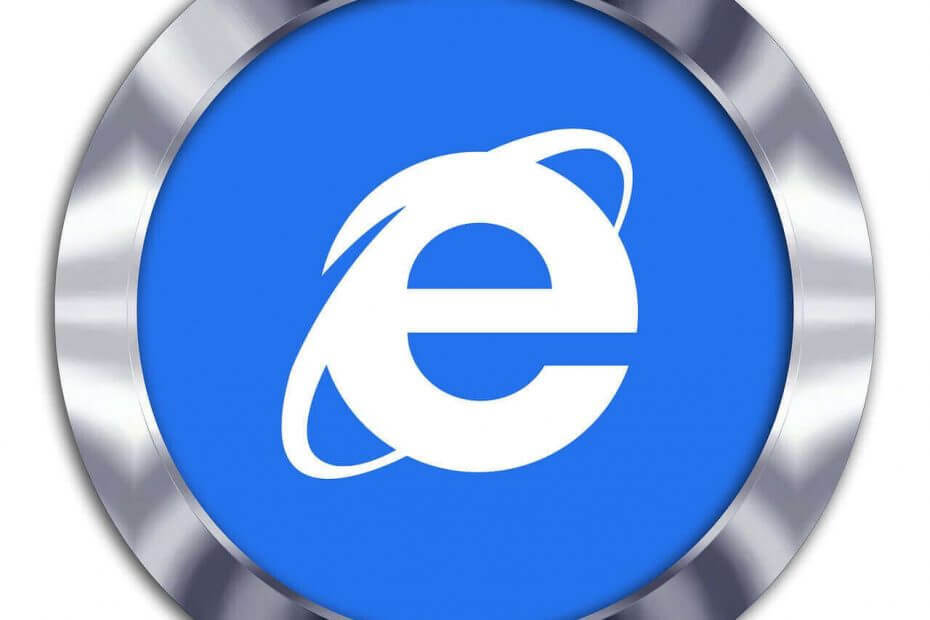- Dacă descărcați Steam, este întotdeauna scăzut la 0 octeți când obțineți jocurile, puteți avea o problemă cu conectarea la internet.
- O altă rațiune posibilă pentru viteza de descărcare, este cayendo în Steam este legată de cache de descărcare, pentru că va avea nevoie.
- Dezactivați opțiunea de detectare automată a configurațiilor, de asemenea, a demonstrat o soluție eficientă.
- În cazul în care descărcarea Steam a ajuns la 0 octeți, încercați să scoateți DNS.

Unii utilizatori de Aburi informația că experimentează o problemă legată de descărcări de jocuri și actualizări; în mod specific, raportează că descărcările de Steam au scăzut pe 0 octeți.
A veces este mai bine să fie pacient și să aștepți că se realizează descărcarea. Sin embargo, și problema de conexiune persistă după un interval prelungit, probabil ar trebui să facă algo în privința.
Problema de descărcare pe Steam poate fi destul de molestă, așa că pregătim acest ghid pentru a ajuta la rezolvarea acestei probleme.
Care sunt problemele mai comune legate de descărcări de Steam?
În primul loc, trebuie să știți că eroarea de 0 octeți de descărcare a Steam nu este singurul care se află în această aplicație.
Pentru a descoperi problemele mai populare legate de descărcări de Steam, consultați lista și apoi.
- La actualizarea Steam se lucrează sau nu se descarcă – Din păcate, am compilat unele soluții utile în cazul în care te topes cu această problemă.
- La descărcare de Steam se detiene – În mod obișnuit, acest lucru poate apărea dacă nu există suficient spațiu de discoteca pentru a instala jocurile de Steam, dar există multă informație suplimentară care ar putea fi revizuită.
- La descărcare de Steam este lenta – Este o mare problemă care afectează la majoritatea jucătorilor de o formă u alta. Din nefericire, întotdeauna poți găsi formele de rezolvare în puțin timp.
NOTĂ
Este un browser extrem de personalizabil, care poate funcționa ca și controlerul zilnic. Vă mulțumim că sunt limitate încorporate pentru CPU, RAM și utilizarea red, așa cum este bara laterală de Discord și Twitch, Opera GX ar putea fi cel mai bun partener de joc.

Opera GX
Despegați-vă cu Opera GX și vă bucurați de un browser totalmente personalizabil pentru descărcări și transmisii.
Ce pot face și viteza de descărcare a Steam baja la 0?
- Care sunt problemele mai comune legate de descărcări de Steam?
- Ce pot face și viteza de descărcare a Steam baja a 0?
- 1. Comprueba conexiunea la internet.
- 2. Reinicia tu enrutador/módem.
- 3. Intenționați să utilizați o conexiune prin cablu (LAN) în locul Wi-Fi.
- 4. Borra el caché de descărcare.
- 5. Desactivați opțiunea Detectați configurațiile automat.
- 6. Vă rugăm să configurați Steam și DNS.
- 7. Dezactivați serviciul de urmărire a diagnosticelor.
- 8. Dezactivați controlul fluxului de internet de dvs. ethernet.
- Cum pot prioriza descărcările de Steam?
Echa un view a our own video pentru a rezolva problema rapid:
1. Comprueba conexiunea la internet.
- Presiona la tecla Windows, escribe the name of your browser of internet and ábrelo (en este caz particular, elegimos Crom).

- Comprueba și paginile web se încarcă rapid și fără întreruperi.
A veces este doar o problemă cu înrutatorul sau un cablu, așa că începe prin verificarea întâi toate componentele roșii.
2. Reinicia tu enrutador/módem.
- Desconecta el enrutador și el módem. Așteaptă mai puțin de 30 de secunde.
- Enchufa el módem și așteaptă al menos 60 de secunde.
- Acum, conectați-vă la înrutatorul și așteptați mai puțini minute.
- Când el enrutador și el módem se reinician, proba pentru ver și el problema desapareció.
3. Intenționați să utilizați o conexiune prin cablu (LAN) în locul Wi-Fi.
O conexiune ethernet este mult mai sigură că o conexiune Wi-Fi. În timp ce datele într-un Wi-Fi roșu, călătorin prin aer și se pot intercepta mai ușor, solo poți accesa datele într-o red Ethernet conectand fizic un dispozitiv la roșu.
También puteți încerca să pausar descărcarea și reanudarla după un par de secunde.
Dacă niciuna dintre soluțiile anterioare funcționează pentru tine, avem unele opțiuni mai multe pe care le poți proba.
4. Borra el caché de descărcare.
Dacă el cache de descărcări de Steam este complet, puteți experimenta acest tip de problemă cu dvs. descărcare. Limpiar el caché te poate ajuta la rezolvarea problemei. Nuestra guía a continuación te afișează exact cum se face.
1. Presiona la tecla Windows, escribe Aburi y abre la aplicația.

2. En la esquina superior izquierda, da clic en Aburi.

3. Dirígete a Configurare.

4. Navega hacia la secțiunea de Descărcări și apăsați butonul Limpiar cache dedescarga.

5. PresionaBine y reintenta începe la descărcare.
- Cum Bajar el Ping al Jugar în Otras Regiones? [7 Maneras]
- Top 7 jocuri FPS Para el Navegador [Juega Con Control]
- 5 Maneras de Arreglar la Pantalla Negra al Jugar en tu PC
5. Dezactivați opțiunea Detectează configurațiile automat.
- Presiona la tasta de Windows, escribe el nombre de tu browser. Apoi, abre el primer rezultat (în acest caz particular, elegimos Crom).

-
Haz clic en elícono de trei puncteen la esquina superior derecha y navega aConfigurare.

- Desde el panel izquierdo de la ventana, expande las Opciones Avanzadas. Apoi, haz click en Sistem.
- En la secţiune Sistem, haz clic en Deschideți configurația proxy.
- Ve a la pestaña Conexiuni y haz clic en Configurarea LAN.
- Desmarca la casilla junto a Detectează automat configurația y presiona Acceptare.
- Reinicia Steam și încearcă să înceapă descărcarea pentru a veri si funcționa.
Alți utilizatori informații care după dezactivare a configurației de detectare automată, descărcarea în Steam a început să funcționeze bine.
6. Vă rugăm să configurați Steam și DNS.
- Abre el cuadro de dialog de executare de Windows la apăsare Windows + R.
-
Escribesteam://flushconfigy presionaintroduce.

- Espera unos segundos.
- Acum, usa la misa tastă de acces rapid, dar escribe cmd. Apoi, apăsați introduce.

- În fereastra deschisă, introduceți următoarea comandă și apăsați introduce:
ipconfig /flushdns - Începeți o sesiune pe Steam și veți rezolva problema.
Vacía configurația Steam și DNS-ul poate rezolva această problemă de descărcare rapidă.
7. Dezactivați serviciul de urmărire a diagnosticelor.
- Haz clic pe drept în bara de tareas de Windows y selecteaza Administrador de tareas.

-
Elige lapestañaServicii.

- Căutați serviciul numit DiagTrack, faceți clic pe dreptul sobre el și selectați Detener.
- Reinicia Steam e încerca să reinicie la descărcare.
Știm că poate parea un pic neobișnuit, dar la dezactivarea serviciului DiagTrack a funcționat pentru unii utilizatori, astfel încât să se așeze efectuarea simplilor pasi anteriori pentru a face acest lucru.
8. Dezactivați controlul fluxului de internet de dvs. ethernet.
- Utilizați metoda următoare abreviată de tastatură pentru a deschide caseta de dialog Ejecutar deWindows: Windows + R.
- En la ventana abierta, escribe devmgmt.msc. Apoi, apăsați introduce.

- Expande la secțiune Adaptatori de roșu.

- Haz clic pe dreptul în tu adaptator de red ethernet y selecteaza Proprietăți.

- Dirígete a la pestaña Avanzado, elige Control de flux y selecteaza Dezactivat ca la opțiunea Valor.
- Urmăriți modificările și reintenționați descărcarea pe Steam.
Cum pot prioriza descărcările de Steam?
Mulți jucători se întreabă cum pot prioriza descărcările de Steam după propriile nevoi.
Bueno, si estás en el mismo barco, ten en cuenta que el proceso este destul de simplu, ¡asi ca nu te preocupe si eres un principiante!
-
Faceți clic cu butonul drept în bara de tareas de Windows y navega pana el Administrador de tareas.

- Căutați serviciul clientului de Steam și faceți clic pe butonul drept în el. Apoi, selectați Ir a los detalii.
- Acum, haz clic cu butonul derecho en SteamService.exe y selecteaza Stablecerprioritate > Alta.
Dacă descărcați Steam, întotdeauna scad la 0 octeți, mai puțin o soluție, vă ajutăm să rezolvați.
În cazul în care acest articol este rezultatul util, lăsați un comentariu în secțiunea dedicată următoarei.